illustrator导出dwg格式的教程
时间:2023-09-20 13:43:11作者:极光下载站人气:849
illustrator简称为ai软件,是一款应用于出版、多媒体和在线图像的工业标准矢量插画的软件,被用户应用在印刷出版、海报书籍排版、专业插画、多媒体图像处理等领域,因此为用户带来了不错的体验和帮助,当用户在illustrator就让中编辑文件时,想要将其导出为dwg格式,却不知道怎么来操作实现,其实这个问题是很好解决的,用户直接在编辑页面上找到文件,接着选择导出选项,这时在打开的导出窗口中可以根据自己的需求将保存类型设置为dwg格式即可,详细的操作过程是怎样的呢,接下来就让小编来向大家分享一下illustrator导出dwg格式的方法教程吧,希望用户能够从中获取到有用的经验。

方法步骤
1.用户在电脑桌面上打开illustrator软件,并来到页面上点击文件选项,在弹出来的下拉选项卡中,用户选择其中的打开选项
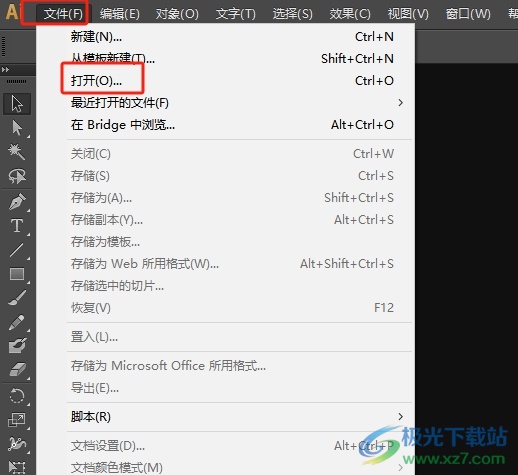
2.成功将文件打开后,进入到文件的编辑页面上来完成需要的编辑
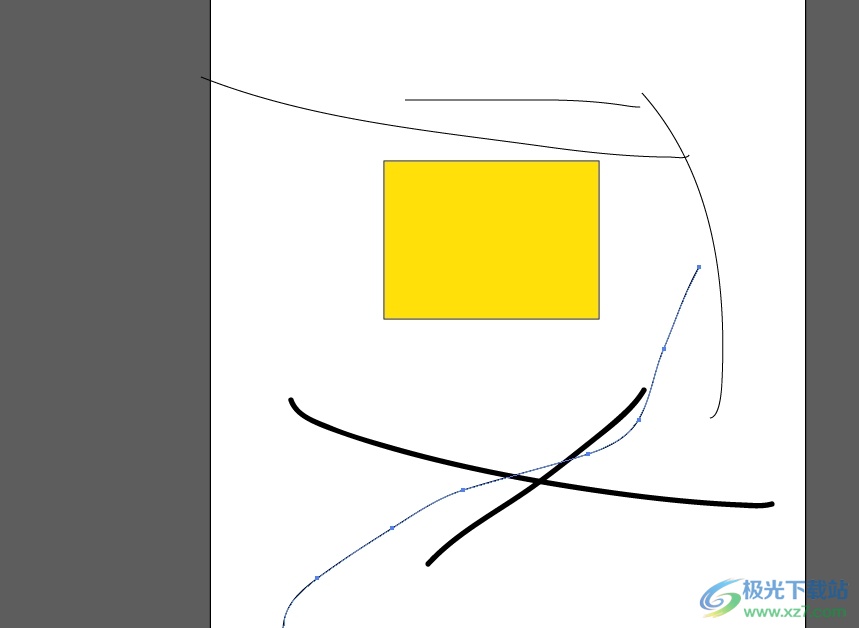
3.接着就可以将其导出为dwg格式,就需要点击文件选项弹出下拉选项卡,接着选择其中的导出选项
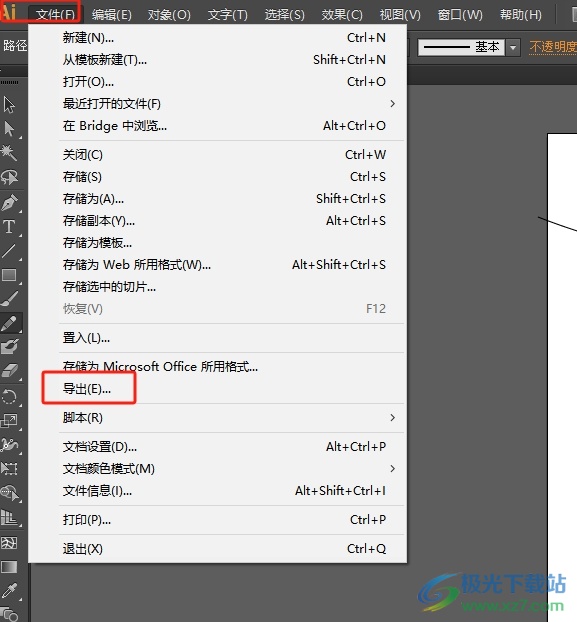
4.在打开的导出窗口中,用户选择好保存位置后,将保存类型设置为dwg并按下保存按钮即可
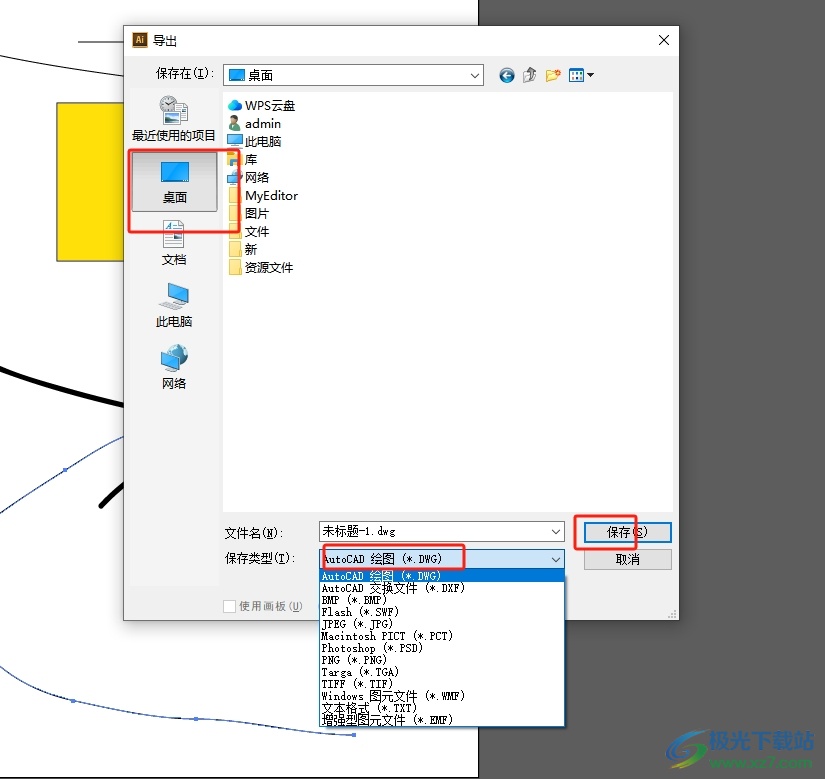
5.这时可以看到打开的导出选项窗口,用户根据自己的需求来设置图稿缩放、颜色和文件格式以及选项板块后按下确定按钮即可解决问题
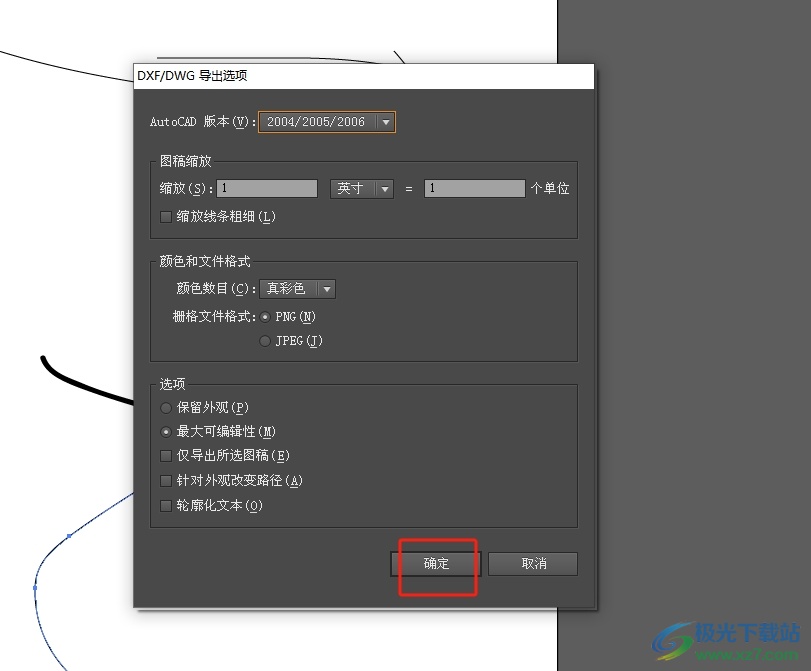
以上就是小编对用户提出问题整理出来的方法步骤,用户从中知道了大致的操作过程为点击文件——导出——选择保存类型为dwg——保存——设置导出选项这几步,方法简单易懂,因此感兴趣的用户可以跟着小编的教程操作试试看,一定可以成功导出为dwg格式的。

大小:251.00 MB版本:绿色版环境:WinAll, WinXP, Win7, Win10
- 进入下载
相关推荐
相关下载
热门阅览
- 1百度网盘分享密码暴力破解方法,怎么破解百度网盘加密链接
- 2keyshot6破解安装步骤-keyshot6破解安装教程
- 3apktool手机版使用教程-apktool使用方法
- 4mac版steam怎么设置中文 steam mac版设置中文教程
- 5抖音推荐怎么设置页面?抖音推荐界面重新设置教程
- 6电脑怎么开启VT 如何开启VT的详细教程!
- 7掌上英雄联盟怎么注销账号?掌上英雄联盟怎么退出登录
- 8rar文件怎么打开?如何打开rar格式文件
- 9掌上wegame怎么查别人战绩?掌上wegame怎么看别人英雄联盟战绩
- 10qq邮箱格式怎么写?qq邮箱格式是什么样的以及注册英文邮箱的方法
- 11怎么安装会声会影x7?会声会影x7安装教程
- 12Word文档中轻松实现两行对齐?word文档两行文字怎么对齐?
网友评论